excel如何快速对比两区域内的相同值
来源:网络收集 点击: 时间:2024-04-30【导读】:
在excel办公中,我们经常会碰到对2组数据进行比对,找出相同的数据,或者找出不同的数据,我们不行自己慢慢找出来再去进行汇总,那我们应该怎么做呢?接下来我将用一个例子为大家讲解如何操作才能快速的对比出两区域的相同值。工具/原料moreexcel方法/步骤1/6分步阅读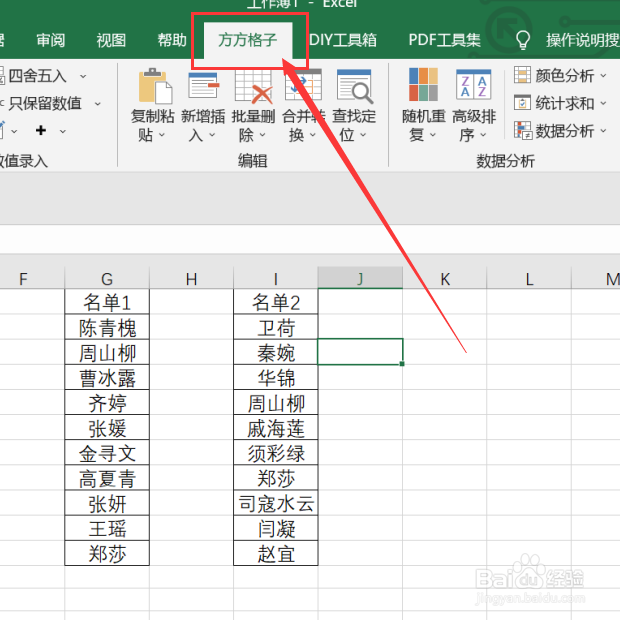 2/6
2/6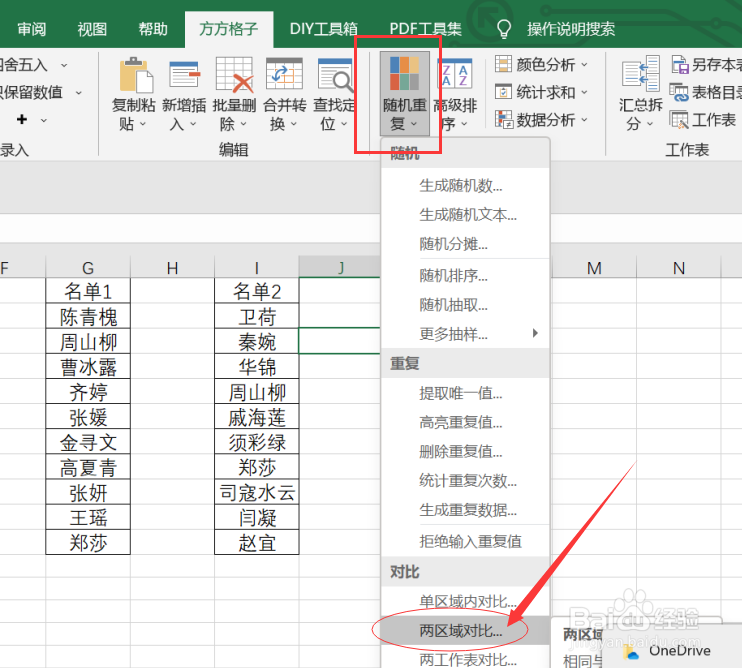 3/6
3/6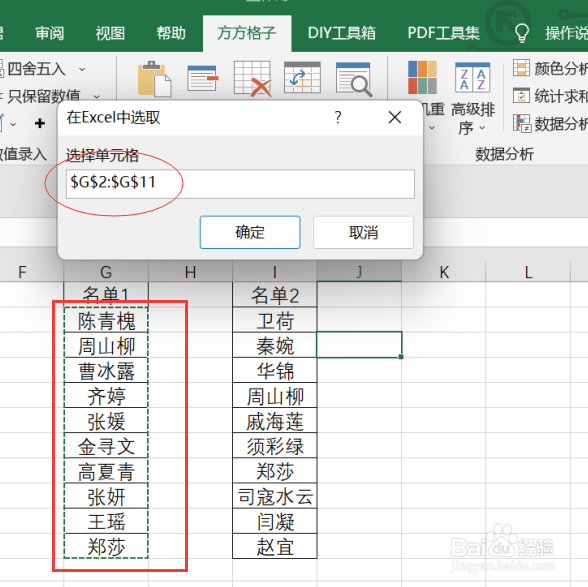 4/6
4/6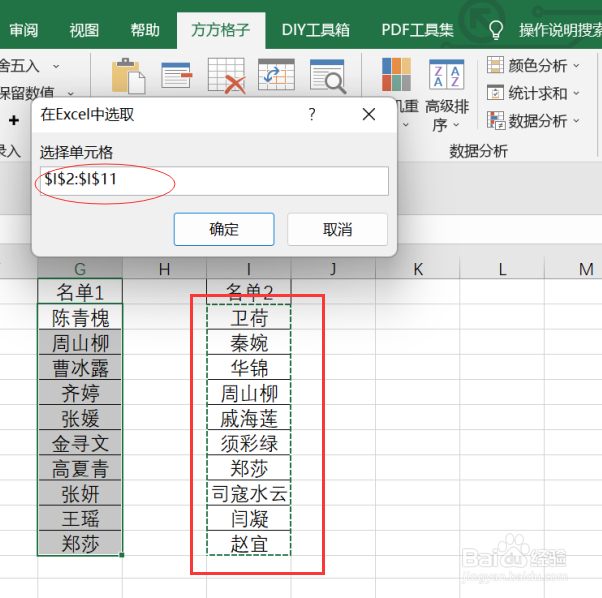 5/6
5/6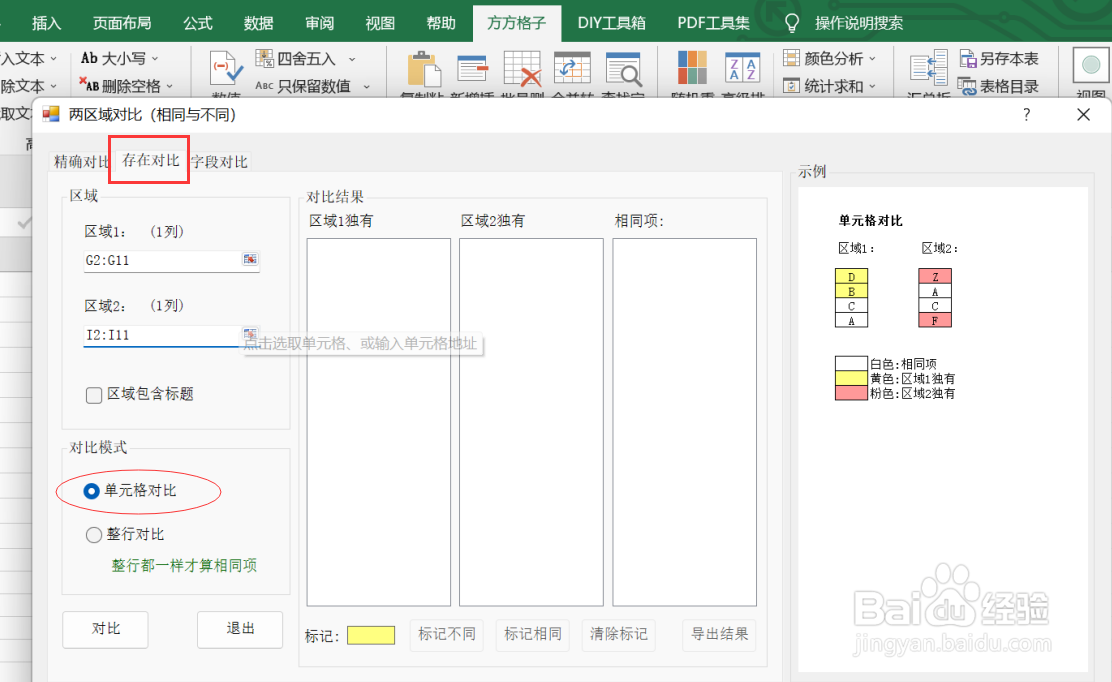 6/6
6/6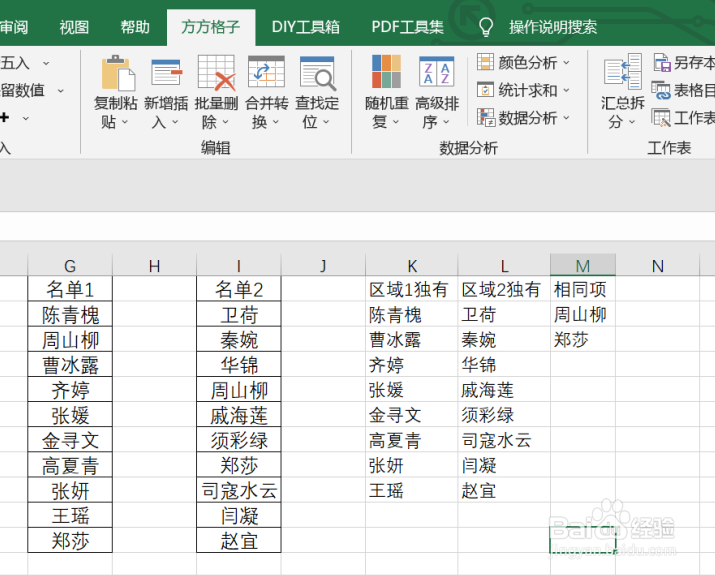 注意事项
注意事项
通常会碰到对2组数据进行比对,找出相同的数据,或者找出不同的数据,那我们应该怎么做呢?首先我们应该先打开excel软件,点击“方方格子”选项卡。
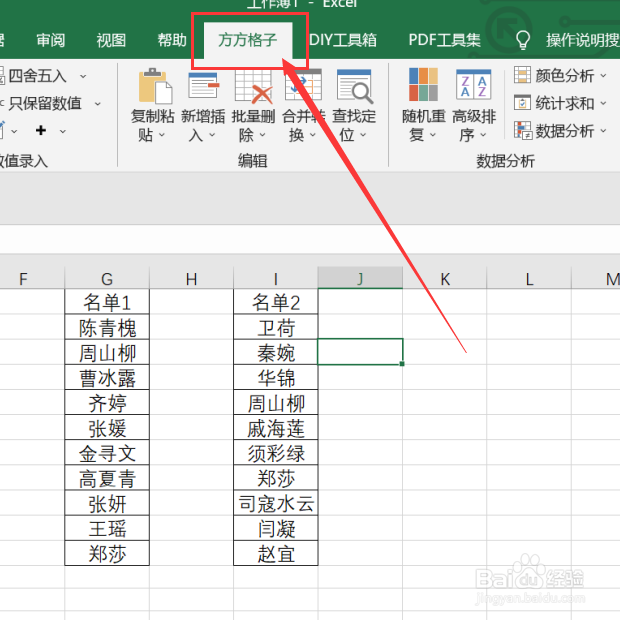 2/6
2/6在数据模块中,点击“随即重复”选项卡,点击后会出现下拉菜单,点击下拉菜单中的“两区域对比”选项,点击后即可进行下一步操作。
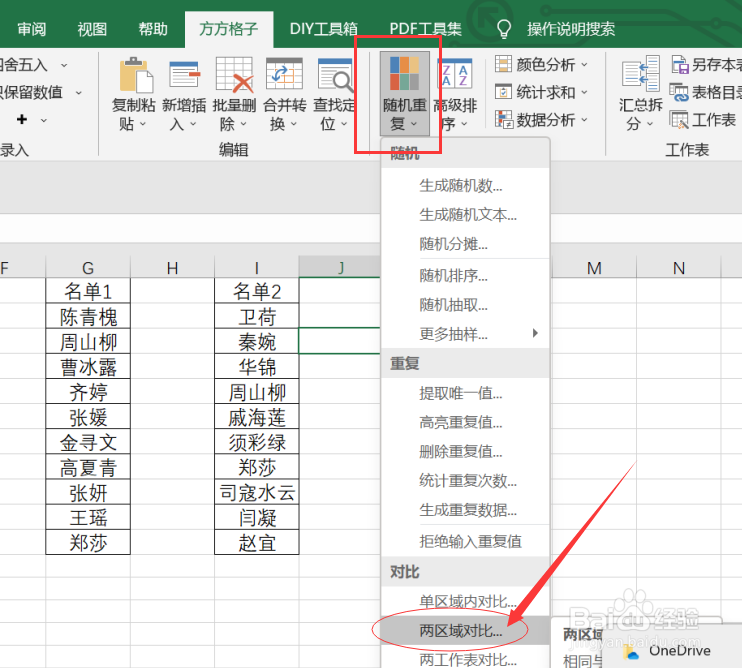 3/6
3/6点击后会弹出对话框,让我们进行处理部分的选择,首先我们应该先选中第一部分,例如这里我们选中的是G2:G11。
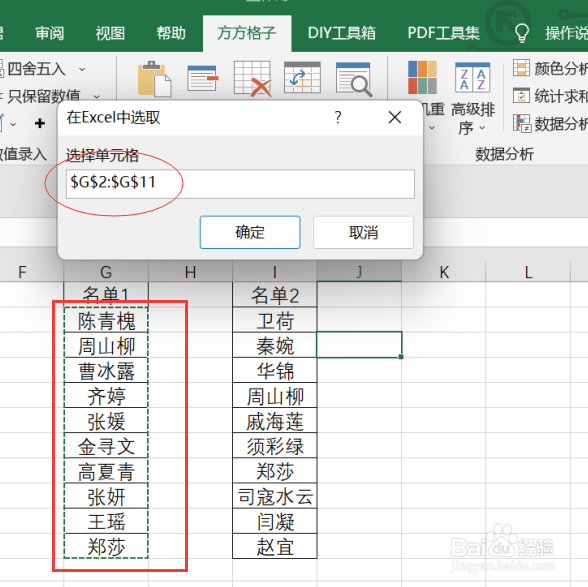 4/6
4/6选中第一部分后,我们需要再进行第二部分数据的选择,例如这里我们选中的是I2:I11。
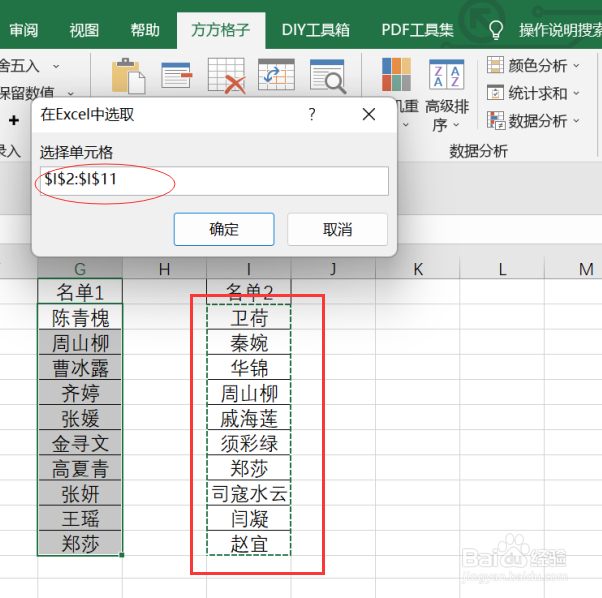 5/6
5/6点击确定后会弹出对话框,我们首先需要点击到“存在对比”部分,然后再勾选“单元格”对比,勾选完成后即可点击确定。
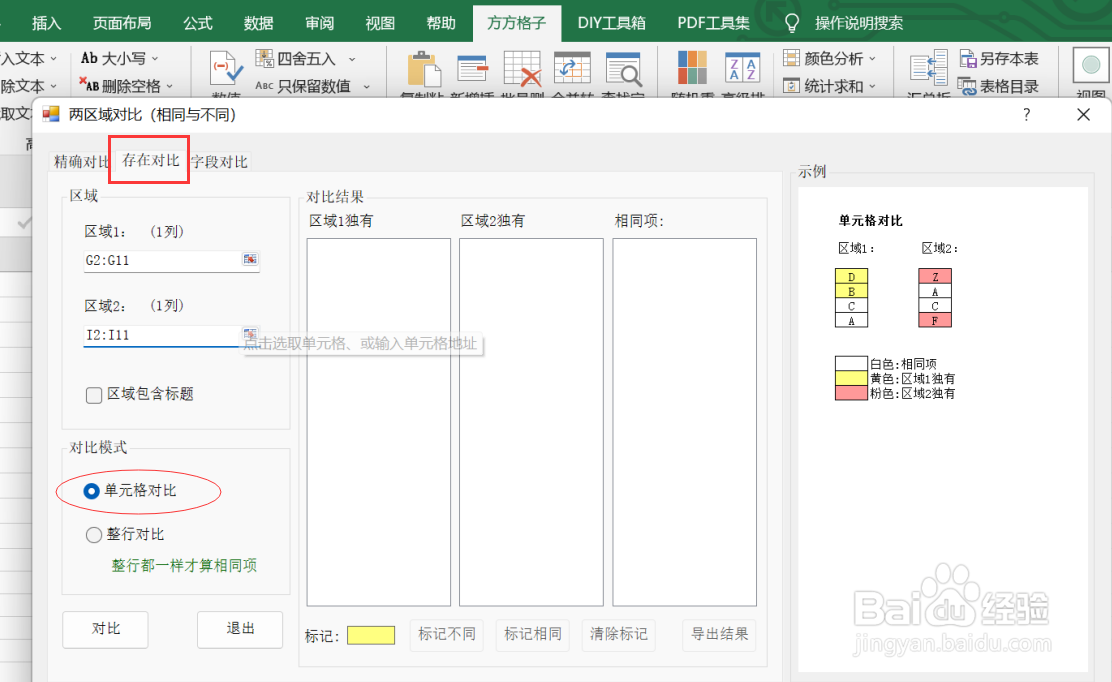 6/6
6/6如图所示点击确定后,就会获得我们所需要的结果了。
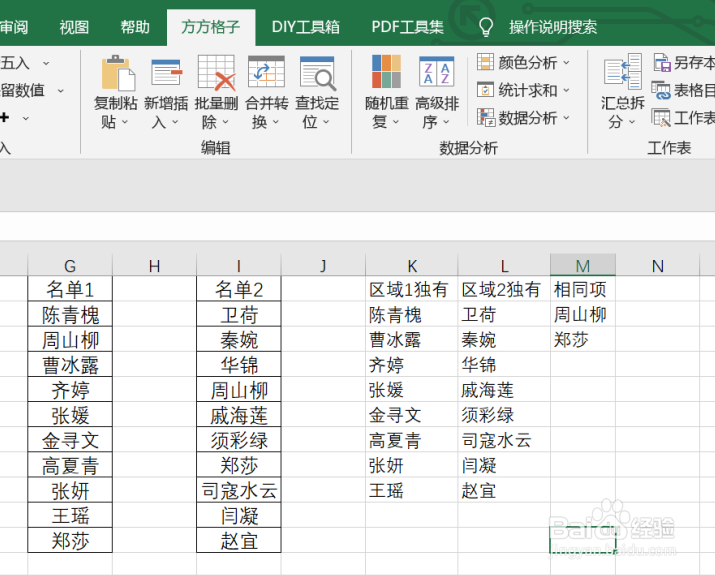 注意事项
注意事项如有帮助帮忙点赞哦!
EXCELEXCEL区域对比版权声明:
1、本文系转载,版权归原作者所有,旨在传递信息,不代表看本站的观点和立场。
2、本站仅提供信息发布平台,不承担相关法律责任。
3、若侵犯您的版权或隐私,请联系本站管理员删除。
4、文章链接:http://www.1haoku.cn/art_632789.html
上一篇:CAD怎么屏蔽部分填充图案
下一篇:oppo云服务怎么清除数据
 订阅
订阅